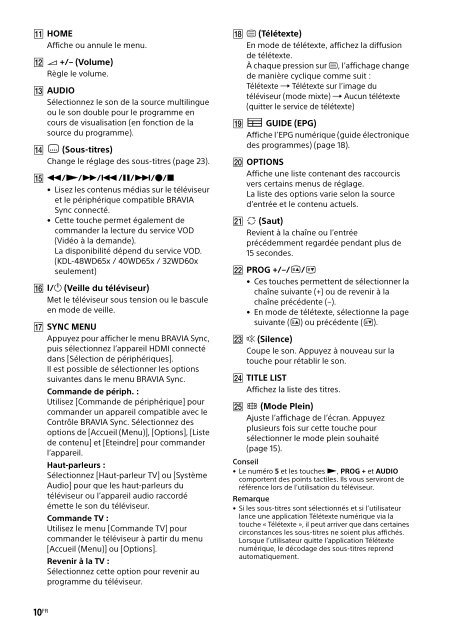Sony KDL-48WD650 - KDL-48WD650 Mode d'emploi Espagnol
Sony KDL-48WD650 - KDL-48WD650 Mode d'emploi Espagnol
Sony KDL-48WD650 - KDL-48WD650 Mode d'emploi Espagnol
Create successful ePaper yourself
Turn your PDF publications into a flip-book with our unique Google optimized e-Paper software.
HOME<br />
Affiche ou annule le menu.<br />
+/– (Volume)<br />
Règle le volume.<br />
AUDIO<br />
Sélectionnez le son de la source multilingue<br />
ou le son double pour le programme en<br />
cours de visualisation (en fonction de la<br />
source du programme).<br />
(Sous-titres)<br />
Change le réglage des sous-titres (page 23).<br />
///////<br />
• Lisez les contenus médias sur le téléviseur<br />
et le périphérique compatible BRAVIA<br />
Sync connecté.<br />
• Cette touche permet également de<br />
commander la lecture du service VOD<br />
(Vidéo à la demande).<br />
La disponibilité dépend du service VOD.<br />
(<strong>KDL</strong>-48WD65x / 40WD65x / 32WD60x<br />
seulement)<br />
/ (Veille du téléviseur)<br />
Met le téléviseur sous tension ou le bascule<br />
en mode de veille.<br />
SYNC MENU<br />
Appuyez pour afficher le menu BRAVIA Sync,<br />
puis sélectionnez l’appareil HDMI connecté<br />
dans [Sélection de périphériques].<br />
Il est possible de sélectionner les options<br />
suivantes dans le menu BRAVIA Sync.<br />
Commande de périph. :<br />
Utilisez [Commande de périphérique] pour<br />
commander un appareil compatible avec le<br />
Contrôle BRAVIA Sync. Sélectionnez des<br />
options de [Accueil (Menu)], [Options], [Liste<br />
de contenu] et [Eteindre] pour commander<br />
l’appareil.<br />
Haut-parleurs :<br />
Sélectionnez [Haut-parleur TV] ou [Système<br />
Audio] pour que les haut-parleurs du<br />
téléviseur ou l’appareil audio raccordé<br />
émette le son du téléviseur.<br />
Commande TV :<br />
Utilisez le menu [Commande TV] pour<br />
commander le téléviseur à partir du menu<br />
[Accueil (Menu)] ou [Options].<br />
Revenir à la TV :<br />
Sélectionnez cette option pour revenir au<br />
programme du téléviseur.<br />
(Télétexte)<br />
En mode de télétexte, affichez la diffusion<br />
de télétexte.<br />
À chaque pression sur , l’affichage change<br />
de manière cyclique comme suit :<br />
Télétexte Télétexte sur l’image du<br />
téléviseur (mode mixte) Aucun télétexte<br />
(quitter le service de télétexte)<br />
GUIDE (EPG)<br />
Affiche l’EPG numérique (guide électronique<br />
des programmes) (page 18).<br />
OPTIONS<br />
Affiche une liste contenant des raccourcis<br />
vers certains menus de réglage.<br />
La liste des options varie selon la source<br />
d’entrée et le contenu actuels.<br />
(Saut)<br />
Revient à la chaîne ou l’entrée<br />
précédemment regardée pendant plus de<br />
15 secondes.<br />
PROG +/–/ /<br />
• Ces touches permettent de sélectionner la<br />
chaîne suivante (+) ou de revenir à la<br />
chaîne précédente (–).<br />
• En mode de télétexte, sélectionne la page<br />
suivante ( ) ou précédente ( ).<br />
(Silence)<br />
Coupe le son. Appuyez à nouveau sur la<br />
touche pour rétablir le son.<br />
TITLE LIST<br />
Affichez la liste des titres.<br />
(<strong>Mode</strong> Plein)<br />
Ajuste l’affichage de l’écran. Appuyez<br />
plusieurs fois sur cette touche pour<br />
sélectionner le mode plein souhaité<br />
(page 15).<br />
Conseil<br />
• Le numéro 5 et les touches , PROG + et AUDIO<br />
comportent des points tactiles. Ils vous serviront de<br />
référence lors de l’utilisation du téléviseur.<br />
Remarque<br />
• Si les sous-titres sont sélectionnés et si l’utilisateur<br />
lance une application Télétexte numérique via la<br />
touche « Télétexte », il peut arriver que dans certaines<br />
circonstances les sous-titres ne soient plus affichés.<br />
Lorsque l’utilisateur quitte l’application Télétexte<br />
numérique, le décodage des sous-titres reprend<br />
automatiquement.<br />
10 FR